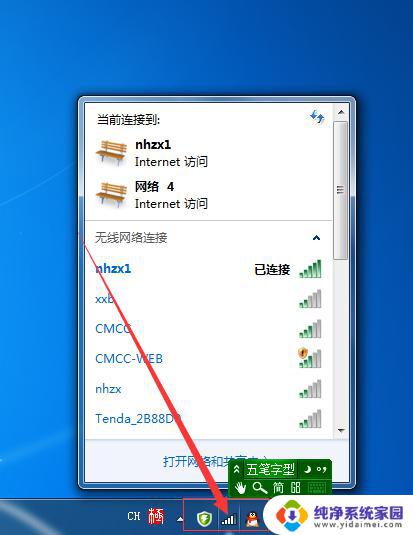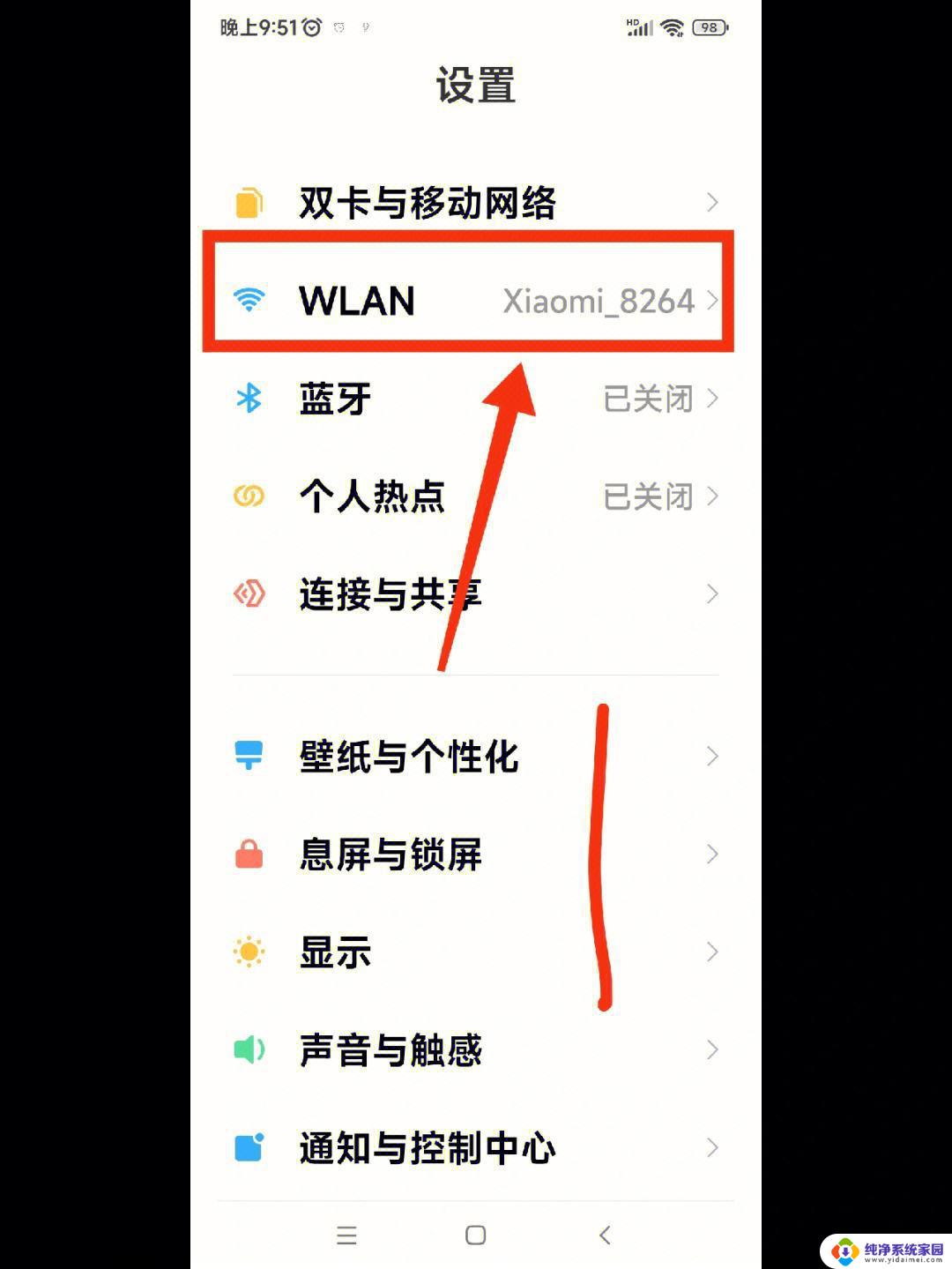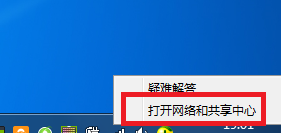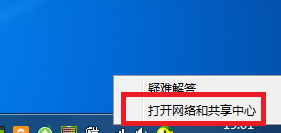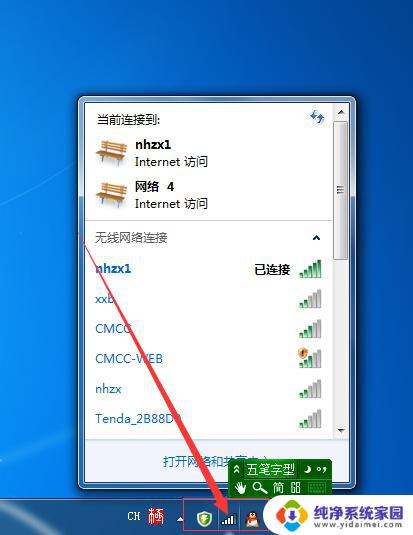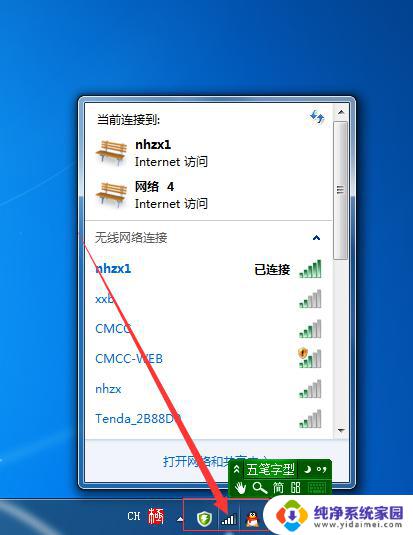怎么显示连接的wifi密码 电脑上查看WIFI密码步骤
在日常生活中,我们经常需要连接不同的WIFI网络,而有时候却忘记了密码,此时如果想要查看已连接WIFI的密码,只需简单几步即可轻松解决。在电脑上打开网络连接,找到已连接的WIFI名称,右键点击属性,然后选择安全选项卡,勾选显示字符,即可看到密码信息。通过这样简单的步骤,我们便可以方便地找回忘记的WIFI密码,让我们的网络连接更加便利和顺畅。
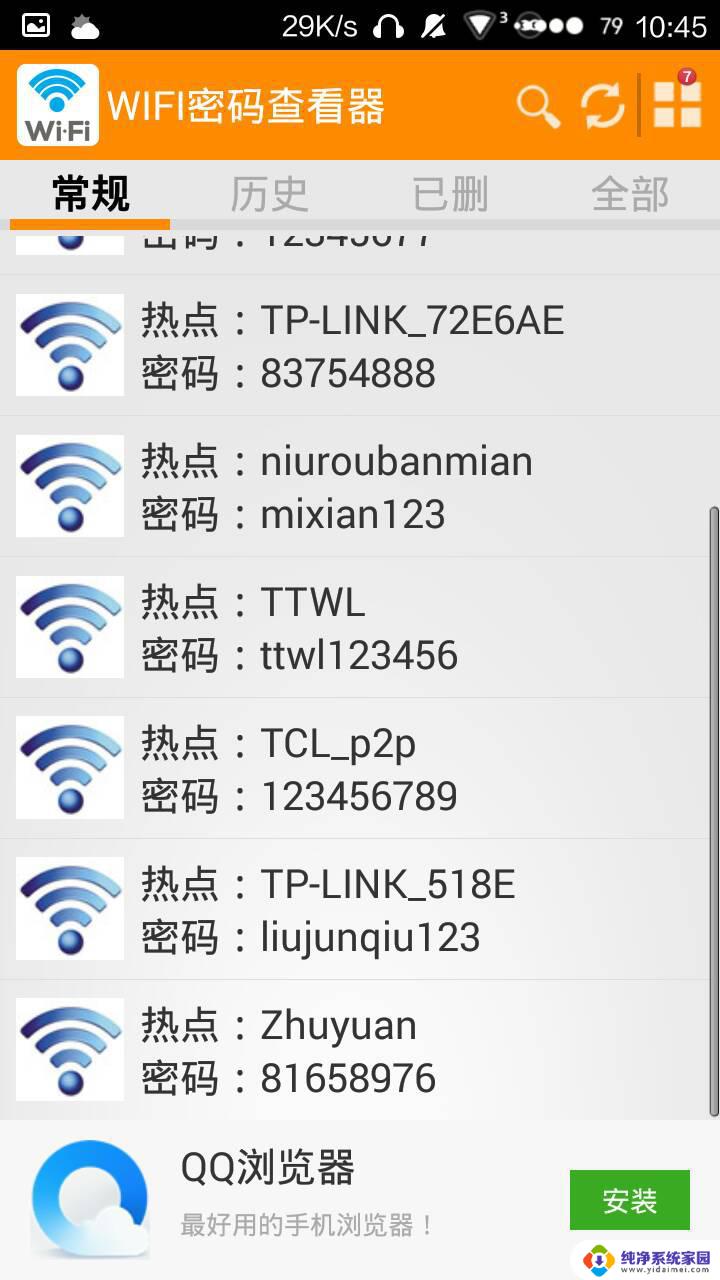 //
// 一、查看已经连接的WiFi密码
1.打开控制面板——网络和共享中心
2.选择连接的WLAN——无线属性——安全——显示字符;即可查看当前连接的WiFi密码。
二、查看曾经连接过的WiFi密码
1.win+R键,输入cmd,点击确定
2.命令提示符输入(下面的代码可以复制粘贴到命令栏) for /f "skip=9 tokens=1,2 delims=:" %i in ('netsh wlan show profiles') do @echo %j | findstr -i -v echo | netsh wlan show profiles %j key=clear 按回车键
然后,根据WiFi的名称。查看相应的密码。供大家参考。
以上就是怎么显示连接的wifi密码的全部内容,如果有遇到这种情况,那么你就可以根据小编的操作来进行解决,非常的简单快速,一步到位。